恢復遺失的電腦工作列:簡單教學
電腦在我們的工作和學習中我們使用的都非常的頻繁了,而很多人的電腦桌面在使用的過程中,經常會出現各種誤操作,導致我們電腦桌面下方的電腦任務欄改變了位置,電腦工作列不在原來的位置了,那該怎麼還原電腦工作列呢?別急,小編這就跟大家示範電腦工作列怎麼還原。
在我們使用電腦的時候,都會遇到一些奇形怪狀的問題,相信一些朋友都會碰到任務欄「跑偏」的情況,這是怎麼回事呢?有些使用者就就的沒什麼,能正常使用就行,但是有些使用者則會覺得必須還原到原來的位置上去,那麼電腦工作列怎麼還原呢?來看看小編的操作便知了。
電腦工作列怎麼還原
首先,試著將滑鼠移到螢幕的四周並且等待一會,觀察任務欄是否會出現。
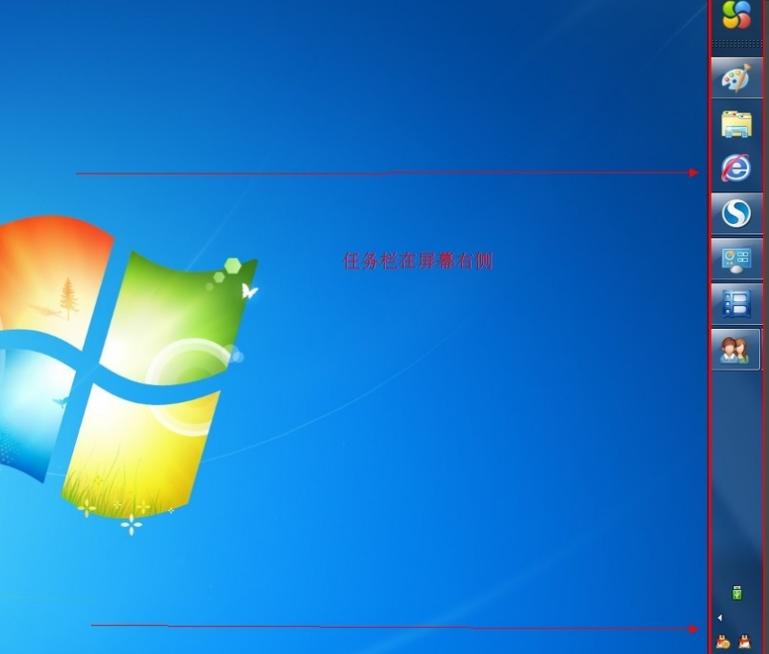
還原任務列圖-1
當工作列所停靠的位置不理想時,可透過拖動來改變工作列的位置。
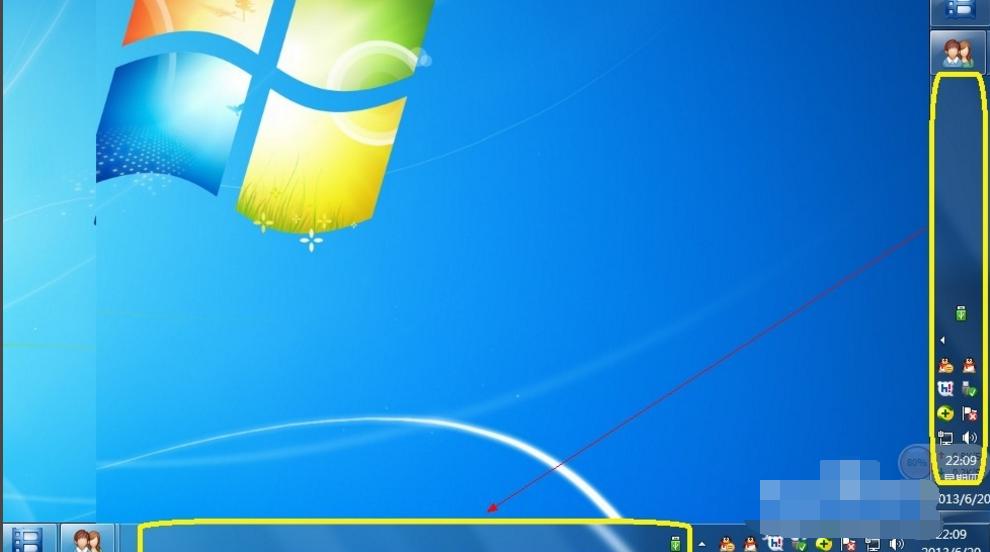
工作列圖-2
當工作列的位置擺放正確後,按滑鼠右鍵並從彈出的選單中選擇“屬性”項目。

還原工作列圖-3
接著在開啟的「工作列」標籤中,取消勾選取「隱藏工作列」項目並點選「確定」按鈕。
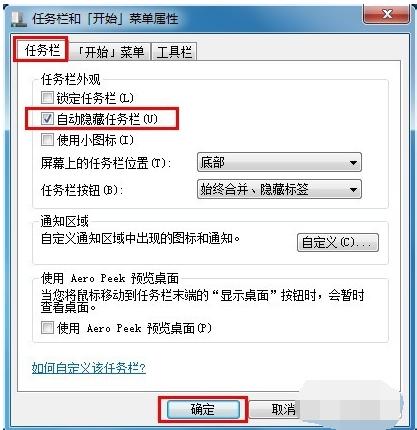
電腦圖-4
同時,為了更直觀的佈局任務欄中的各部分圖標,可在開啟的“工作列”選項中勾選“鎖定工作列”,
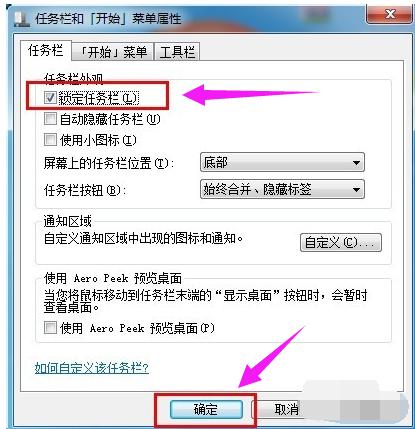
#
工作列圖-5
這樣就可以讓工作列徐圖示保持固定,以方便佈局和操作。
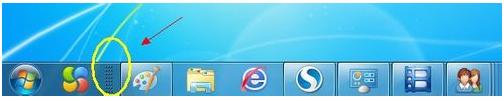
工作列圖-6
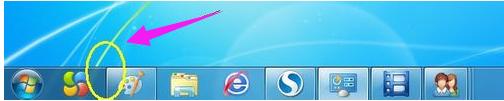
電腦工作列圖-7
以上就是還原電腦工作列的方法與步驟了。
以上是恢復遺失的電腦工作列:簡單教學的詳細內容。更多資訊請關注PHP中文網其他相關文章!

熱AI工具

Undresser.AI Undress
人工智慧驅動的應用程序,用於創建逼真的裸體照片

AI Clothes Remover
用於從照片中去除衣服的線上人工智慧工具。

Undress AI Tool
免費脫衣圖片

Clothoff.io
AI脫衣器

Video Face Swap
使用我們完全免費的人工智慧換臉工具,輕鬆在任何影片中換臉!

熱門文章

熱工具

記事本++7.3.1
好用且免費的程式碼編輯器

SublimeText3漢化版
中文版,非常好用

禪工作室 13.0.1
強大的PHP整合開發環境

Dreamweaver CS6
視覺化網頁開發工具

SublimeText3 Mac版
神級程式碼編輯軟體(SublimeText3)
 mysql 需要互聯網嗎
Apr 08, 2025 pm 02:18 PM
mysql 需要互聯網嗎
Apr 08, 2025 pm 02:18 PM
MySQL 可在無需網絡連接的情況下運行,進行基本的數據存儲和管理。但是,對於與其他系統交互、遠程訪問或使用高級功能(如復制和集群)的情況,則需要網絡連接。此外,安全措施(如防火牆)、性能優化(選擇合適的網絡連接)和數據備份對於連接到互聯網的 MySQL 數據庫至關重要。
 mysql可以在Windows上運行嗎
Apr 08, 2025 pm 01:54 PM
mysql可以在Windows上運行嗎
Apr 08, 2025 pm 01:54 PM
在 Windows 上運行 MySQL 可行,但需要考慮端口衝突、權限問題和環境變量設置等挑戰。通過自定義配置文件、調整用戶權限和正確設置環境變量,可以解決安裝問題。此外,應選擇合適的存儲引擎、調整配置文件和使用 SSD 以優化性能。
 mysql 能返回 json 嗎
Apr 08, 2025 pm 03:09 PM
mysql 能返回 json 嗎
Apr 08, 2025 pm 03:09 PM
MySQL 可返回 JSON 數據。 JSON_EXTRACT 函數可提取字段值。對於復雜查詢,可考慮使用 WHERE 子句過濾 JSON 數據,但需注意其性能影響。 MySQL 對 JSON 的支持在不斷增強,建議關注最新版本及功能。
 mac系統誰發明的
Apr 12, 2025 pm 05:12 PM
mac系統誰發明的
Apr 12, 2025 pm 05:12 PM
macOS 操作系統是由蘋果公司發明的,其前身 System Software 於 1984 年推出,經過多次迭代,於 2001 年更新為 Mac OS X,2012 年更名為 macOS。
 mysql 需要服務器嗎
Apr 08, 2025 pm 02:12 PM
mysql 需要服務器嗎
Apr 08, 2025 pm 02:12 PM
對於生產環境,通常需要一台服務器來運行 MySQL,原因包括性能、可靠性、安全性和可擴展性。服務器通常擁有更強大的硬件、冗餘配置和更嚴格的安全措施。對於小型、低負載應用,可在本地機器運行 MySQL,但需謹慎考慮資源消耗、安全風險和維護成本。如需更高的可靠性和安全性,應將 MySQL 部署到雲服務器或其他服務器上。選擇合適的服務器配置需要根據應用負載和數據量進行評估。
 mysql 可以在 android 上運行嗎
Apr 08, 2025 pm 05:03 PM
mysql 可以在 android 上運行嗎
Apr 08, 2025 pm 05:03 PM
MySQL無法直接在Android上運行,但可以通過以下方法間接實現:使用輕量級數據庫SQLite,由Android系統自帶,無需單獨服務器,資源佔用小,非常適合移動設備應用。遠程連接MySQL服務器,通過網絡連接到遠程服務器上的MySQL數據庫進行數據讀寫,但存在網絡依賴性強、安全性問題和服務器成本等缺點。
 vscode 無法安裝擴展
Apr 15, 2025 pm 07:18 PM
vscode 無法安裝擴展
Apr 15, 2025 pm 07:18 PM
VS Code擴展安裝失敗的原因可能包括:網絡不穩定、權限不足、系統兼容性問題、VS Code版本過舊、殺毒軟件或防火牆干擾。通過檢查網絡連接、權限、日誌文件、更新VS Code、禁用安全軟件以及重啟VS Code或計算機,可以逐步排查和解決問題。
 vscode 擴展是否是惡意的
Apr 15, 2025 pm 07:57 PM
vscode 擴展是否是惡意的
Apr 15, 2025 pm 07:57 PM
VS Code 擴展存在惡意風險,例如隱藏惡意代碼、利用漏洞、偽裝成合法擴展。識別惡意擴展的方法包括:檢查發布者、閱讀評論、檢查代碼、謹慎安裝。安全措施還包括:安全意識、良好習慣、定期更新和殺毒軟件。






